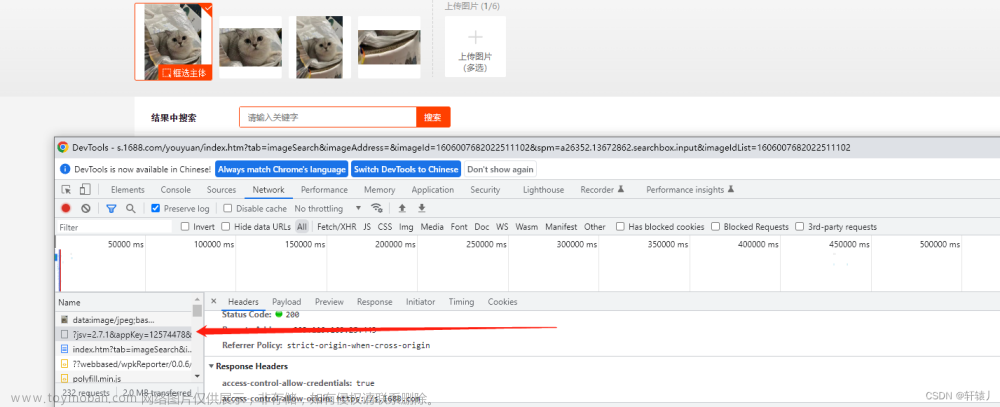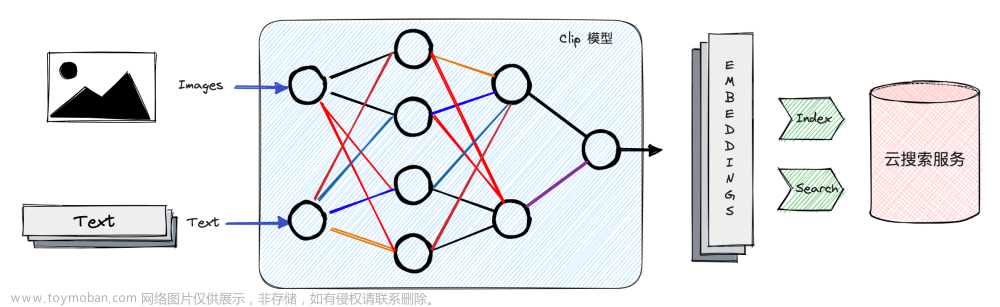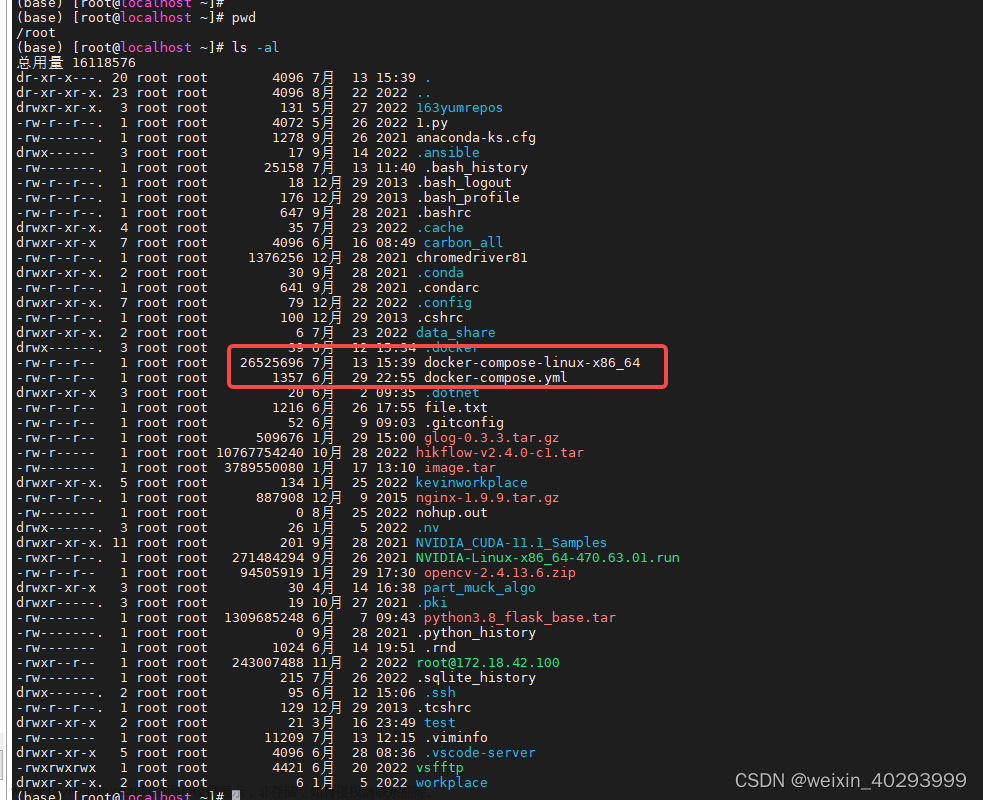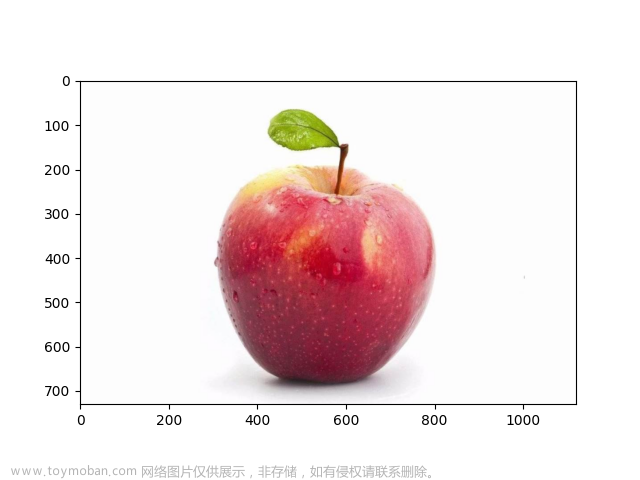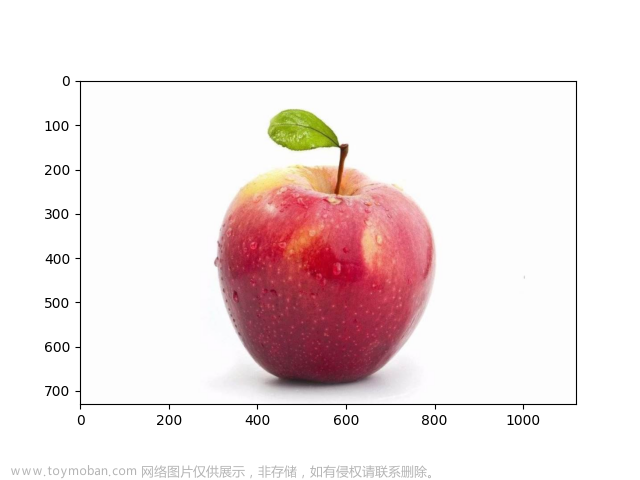前言:
现在需要用java+elasticsearch的方式实现以图搜图的效果,效果如下:
相关文章:https://blog.csdn.net/m0_52640724/article/details/129357847
实现效果如下:
一、相关环境
java:jdk11
elasticsearch:7.17.3
windows:win10
linux:centos7.9
二、引入算法
此算法是使用pytorch中resnet50模型计算图片的张量,数据存入elasticsearch中,匹配数据正弦值大小
将下面链接中的算法下载后即可,放入 D:/test/ 文件夹
无需配置相关算法环境
算法下载地址
三、创建表和索引
避免重复生成内容,将算法生成的正弦值存入mysql表中,设置mysql和es数据同步
1、mysq中创建file_vector表

2、创建es索引
PUT /file_vector
{
"mappings": {
"properties": {
"vectorList": {
"type": "dense_vector",
"dims": 1024
},
"url" : {
"type" : "keyword"
},
"fileId": {
"type": "keyword"
}
}
}
}
四、java项目引入依赖
本项目使用的是maven,直接在pom文件中引入依赖即可
注意:由于环境不一致,在本地开发过程中引入的是windows版本依赖,在linux环境中引入的是linux版本依赖,如果linux为centos8以上,似乎windows版本依赖也可行
<!--elasticsearch依赖 开始-->
<dependency>
<groupId>co.elastic.clients</groupId>
<artifactId>elasticsearch-java</artifactId>
<version>7.17.3</version>
</dependency>
<dependency>
<groupId>com.fasterxml.jackson.core</groupId>
<artifactId>jackson-databind</artifactId>
<version>2.12.3</version>
</dependency>
<dependency>
<groupId>jakarta.json</groupId>
<artifactId>jakarta.json-api</artifactId>
<version>2.0.1</version>
</dependency>
<!--elasticsearch依赖 结束-->
<!--提取图片正弦值依赖开始 windows环境依赖-->
<!-- <dependency>-->
<!-- <groupId>ai.djl.pytorch</groupId>-->
<!-- <artifactId>pytorch-engine</artifactId>-->
<!-- <version>0.19.0</version>-->
<!-- </dependency>-->
<!-- <dependency>-->
<!-- <groupId>ai.djl.pytorch</groupId>-->
<!-- <artifactId>pytorch-native-cpu</artifactId>-->
<!-- <version>1.10.0</version>-->
<!-- <scope>runtime</scope>-->
<!-- </dependency>-->
<!-- <dependency>-->
<!-- <groupId>ai.djl.pytorch</groupId>-->
<!-- <artifactId>pytorch-jni</artifactId>-->
<!-- <version>1.10.0-0.19.0</version>-->
<!-- </dependency>-->
<!--提取图片正弦值依赖结束 windows环境依赖 -->
<!--提取图片正弦值依赖开始 linux环境依赖-->
<dependency>
<groupId>ai.djl.pytorch</groupId>
<artifactId>pytorch-engine</artifactId>
<version>0.16.0</version>
</dependency>
<dependency>
<groupId>ai.djl.pytorch</groupId>
<artifactId>pytorch-native-cpu-precxx11</artifactId>
<classifier>linux-x86_64</classifier>
<version>1.9.1</version>
<scope>runtime</scope>
</dependency>
<dependency>
<groupId>ai.djl.pytorch</groupId>
<artifactId>pytorch-jni</artifactId>
<version>1.9.1-0.16.0</version>
<scope>runtime</scope>
</dependency>
<!--提取图片正弦值依赖结束 linux环境依赖 -->
五、调用算法
将第二步中的算法放入对应的文件夹中
在下面代码中,windows版本下算法路径为 D:/test/faceModel.pt ,也可自行更改
//获取图片正弦值
@Override
public Predictor<Image, float[]> getVectorData() {
Model model; //模型
Predictor<Image, float[]> predictor; //predictor.predict(input)相当于python中model(input)
int IMAGE_SIZE = 224;
try {
model = Model.newInstance("faceModel");
//这里的model.pt是上面代码展示的那种方式保存的
// model.load(FileInfoServiceImpl.class.getClassLoader().getResourceAsStream("faceModel.pt"));
model.load(new FileInputStream("D:/test/faceModel.pt"));
// model.load(new FileInputStream("/usr/local/dm/algorithm/faceModel.pt"));
Transform resize = new Resize(IMAGE_SIZE);
Transform toTensor = new ToTensor();
Transform normalize = new Normalize(new float[]{0.485f, 0.456f, 0.406f}, new float[]{0.229f, 0.224f, 0.225f});
//Translator处理输入Image转为tensor、输出转为float[]
Translator<Image, float[]> translator = new Translator<Image, float[]>() {
@Override
public NDList processInput(TranslatorContext ctx, Image input) throws Exception {
NDManager ndManager = ctx.getNDManager();
System.out.println("input: " + input.getWidth() + ", " + input.getHeight());
NDArray transform = normalize.transform(toTensor.transform(resize.transform(input.toNDArray(ndManager))));
// System.out.println(transform.getShape());
NDList list = new NDList();
list.add(transform);
return list;
}
@Override
public float[] processOutput(TranslatorContext ctx, NDList ndList) throws Exception {
return ndList.get(0).toFloatArray();
}
};
predictor = new Predictor<>(model, translator, Device.cpu(), true);
return predictor;
} catch (Exception e) {
e.printStackTrace();
}
return null;
}
六、预处理文件数据
将 D:/test/photo/ 文件夹中放入图片,调用接口批量生成图片的张量存入表中
public void addFileVector111() {
try {
File file = new File("D:/test/photo/");
for (File listFile : file.listFiles()) {
InputStream inputStream = new FileInputStream("D:/test/photo/" + listFile.getName());
Predictor<Image, float[]> vectorData = getVectorData();
float[] vector = vectorData.predict(ImageFactory.getInstance().fromInputStream(inputStream));
if (vector == null) {
log.error("生成正弦值内容失败");
continue;
}
Gson gson = new Gson();
String s = gson.toJson(vector);
String newSub = s.substring(1, s.length() - 1);
//存储fileVector表
FileVector f = new FileVector();
f.setVectorList(newSub);
f.setUrl(listFile.getAbsolutePath());
f.setStatus("1");
int i = fileVectorDao.insertSelective(f);
if (i <= 0) continue;
}
} catch (Exception e) {
e.printStackTrace();
log.error("添加图片正弦值失败" + e);
}
}
七、同步数据到es
原本mysql数据同步到es用的是canal,似乎canal无法传输text类型的文件,则改为通过程序同步
@Override
public ApiResult addEsFileVectorList() {
ElasticsearchClient esClient = null;
Long sqlLimitNum = 1000L;
Boolean flag = true;
try {
long beginTime = System.currentTimeMillis();
Integer successNum = 0;
Long beginFileVectorId = 0L;
Long endFileVectorId = sqlLimitNum;
while (flag) {
List<FileVector> fileVectorList = fileVectorDao.selectFileVectorList(beginFileVectorId, sqlLimitNum);
if (fileVectorList != null && fileVectorList.size() > 0) {
BulkRequest.Builder br = new BulkRequest.Builder();
List<Long> successFileVecIdList = new ArrayList<>();//成功的同步id记录
for (FileVector f : fileVectorList) {
String[] strArray = f.getVectorList().split(",");
Float[] floatArray = Arrays.stream(strArray).map(Float::parseFloat).toArray(Float[]::new);
//存储es数据
Map<String, Object> jsonMap = new HashMap<>();
jsonMap.put("fileId", f.getFileId());
jsonMap.put("vectorList", floatArray);
jsonMap.put("url", f.getUrl());
br.operations(op -> op
.index(idx -> idx
.index("file_vector")
.id(f.getFileVectorId().toString())
.document(jsonMap)
)
);
successFileVecIdList.add(f.getFileVectorId());
}
if (successFileVecIdList != null && successFileVecIdList.size() > 0) {
esClient = this.getEsClient();
BulkResponse bulk = esClient.bulk(br.build());
if (bulk.errors()) {
System.out.println("有部分数据操作失败");
for (BulkResponseItem item : bulk.items()) {
if (item.error() != null) {
//如果失败需要将失败的id保存
Long failFileVectorId = Long.valueOf(String.valueOf(item.id()));
successFileVecIdList.remove(failFileVectorId);
}
}
}
}
//修改file_vector表中同步状态
if (successFileVecIdList != null && successFileVecIdList.size() > 0)
fileVectorDao.updateStatusByFileIdList(successFileVecIdList, "0");
successNum += successFileVecIdList.size();
beginFileVectorId = endFileVectorId + 1;
endFileVectorId = endFileVectorId + sqlLimitNum;
} else {
flag = false;
}
}
long endTime = System.currentTimeMillis();
System.out.println("用时:" + (endTime - beginTime) + "ms");
return ApiResult.success("同步成功,共执行" + successNum + "条记录");
} catch (Exception e) {
e.printStackTrace();
log.error("批量同步es_file_vector失败" + e);
} finally {
try {
esClient._transport().close();
} catch (IOException e) {
e.printStackTrace();
}
}
return ApiResult.error("同步失败");
}
八、查询数据
接收一张图片,调用算法获取图片张量,调用es获取正弦值匹配数据
可自行设置匹配图片匹配阈值,下面代码中设置的是0.8
public static List<SearchResult> search1(InputStream input) {
ElasticsearchClient client = null;
try {
float[] vector = getVectorList().predict(ImageFactory.getInstance().fromInputStream(input));
System.out.println(Arrays.toString(vector));
// 连接Elasticsearch服务器
client = getEsClient();
Script.Builder script = new Script.Builder();
script.inline(_1 -> _1
.lang("painless")
.source("cosineSimilarity(params.queryVector, doc['vectorList'])")
.params("queryVector", JsonData.of(vector)));
FunctionScoreQuery.Builder funQueryBuilder = new FunctionScoreQuery.Builder();
funQueryBuilder.query(_1 -> _1.matchAll(_2 -> _2));
funQueryBuilder.functions(_1 -> _1
.scriptScore(_2 -> _2
.script(script.build())));
SearchResponse<Map> search = client.search(_1 -> _1
.index("file_vector")
.query(funQueryBuilder.build()._toQuery())
.source(_2 -> _2.filter(_3 -> _3.excludes("vector")))
.size(100)
.minScore(0.8) //此处是设置返回匹配最低分数
, Map.class
);
List<SearchResult> list = new ArrayList<>();
List<Hit<Map>> hitsList = search.hits().hits();
for (Hit<Map> mapHit : hitsList) {
float score = mapHit.score().floatValue();
String url = (String) mapHit.source().get("url");
SearchResult aa = new SearchResult(url, score);
list.add(aa);
}
return list;
} catch (Exception e) {
e.printStackTrace();
} finally {
try {
client._transport().close();
} catch (IOException e) {
e.printStackTrace();
}
}
return null;
}
//生成es连接
private static ElasticsearchClient getEsClient() {
try {
//调用es有同步和异步之分,下列方法是同步阻塞调用
// Create the low-level client
RestClient restClient = RestClient.builder(
new HttpHost(ES_IP, ES_PORT)).build();
// Create the transport with a Jackson mapper
ElasticsearchTransport transport = new RestClientTransport(
restClient, new JacksonJsonpMapper());
// And create the API client
ElasticsearchClient client = new ElasticsearchClient(transport);
return client;
} catch (Exception e) {
e.printStackTrace();
}
return null;
}
九、演示效果
通过设置不同的阈值,匹配的精确程度也不一样,如果设置阈值为0.9,只会返回构图完全一样的图片,设置为0.8,则会实现下图效果 文章来源:https://www.toymoban.com/news/detail-499806.html
文章来源:https://www.toymoban.com/news/detail-499806.html
十、后续可优化点
1、在上面的流程设计中,是通过java程序同步的es,java程序设置定时任务同步,时效性会比较差,mysql中无法存放float[]格式数据,看是否有其他方案提高同步时效性
2、图片阈值方面的设置还需要根据具体场景具体分析,阈值太低容易误读文件,阈值太高容易漏查文件
大家有什么好的解决方案欢迎留言探讨。文章来源地址https://www.toymoban.com/news/detail-499806.html
到了这里,关于java elasticsearch 实现以图搜图效果的文章就介绍完了。如果您还想了解更多内容,请在右上角搜索TOY模板网以前的文章或继续浏览下面的相关文章,希望大家以后多多支持TOY模板网!